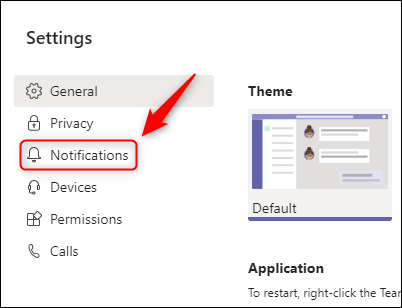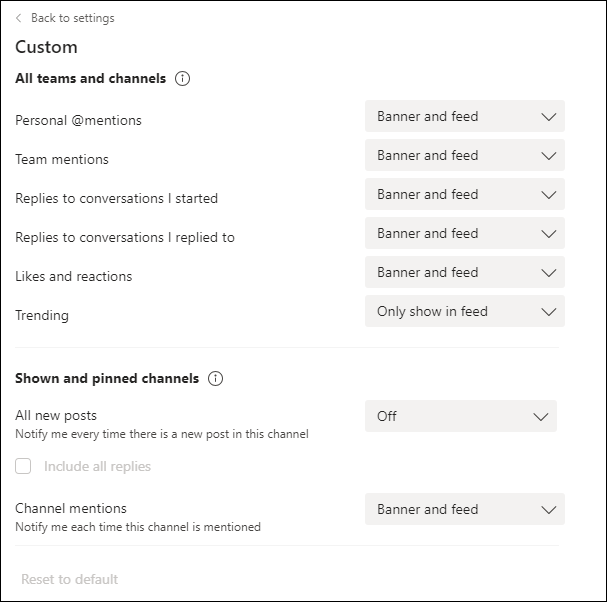Nous ne pouvons nier que Microsoft Teams est un outil puissant, surtout dans cette nouvelle étape que nous vivons. Les paramètres par défaut des avis fonctionnent assez bien. Cependant, cela peut parfois être ennuyeux. Pour éviter cela, il faut configurer les notifications Microsoft Teams Et dans cet article, nous allons vous apprendre à le faire étape par étape.
Comment gérer les notifications Teams
Nous ouvrons d’abord Microsoft Teams sur notre ordinateur. Une fois ouvert, nous allons cliquer sur la photo de profil et sélectionner l’option “Paramètres” dans le menu. Une fois que nous sommes dans le panneau de configuration, nous devrons chercher l’option “Notifications”.
Dans cette section, nous pourrons tout configurer, que nous souhaitons désactiver les notifications ou seulement certaines en particulier. En haut, nous avons plusieurs options que nous pouvons activer ou désactiver.
Ensuite, nous trouvons la section «Équipes et canaux» où nous verrons les messages dans l’onglet publications de chaque canal. Dans ce cas, l’idéal est de choisir personnalisé pour pouvoir tout configurer selon nos besoins.
Lorsque nous cliquons sur cette option, la configuration individuelle de tous les équipements et canaux s’ouvre. La plupart des menus déroulants qui apparaissent sur le côté gauche ont trois options.
Comment activer ou désactiver les notifications Microsoft Teams
Lorsque nous aurons terminé cette section, nous reviendrons simplement à la configuration en cliquant sur cette option. Il ne reste plus que quelques options axées sur des domaines spécifiques des équipes.
Afin de modifier les options mentionnées ci-dessus, nous devrons cliquer sur le bouton “Modifier” qui se trouve sur le côté droit de chacune d’elles. Une fois que vous avez terminé de les configurer, fermez simplement le panneau “Paramètres” et le tour est joué, nous sommes en mesure de configurer les notifications Microsoft Teams.
Partage-le avec tes amis!